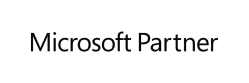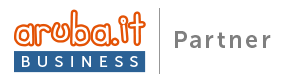Assistenza informatica, Cloud services, Hosting & Sviluppo siti Web
Layer3
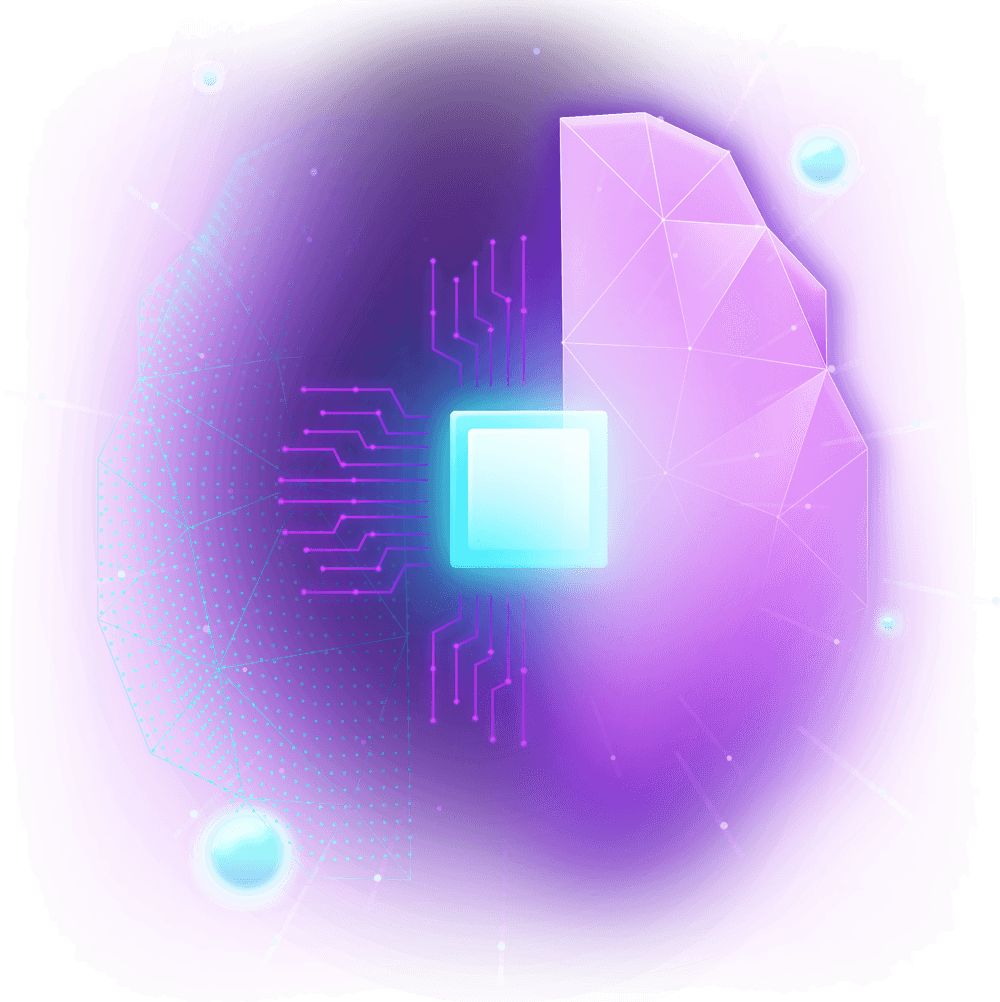
web, e-mail, assistenza, server
Layer3 S.r.l. si impegna a fornire soluzioni complete nel campo dell’assistenza informatica, del web, delle e-mail, dei server, del disaster recovery e del backup. Con i nostri servizi, i nostri clienti possono concentrarsi sul proprio core business, sapendo di avere una solida infrastruttura tecnologica gestita da professionisti competenti e affidabili.
Continua a leggere e ad approfondire tutto quello di cui ci occupiamo e se hai domande, non esitare a contattarci!
Cloud
Scopri il potere del cloud per le tue aziende. Risorse informatiche scalabili, accessibili da ovunque, e senza la necessità di costosi hardware in loco.
Sistemi e infrastrutture
Scopri come creare una solida base tecnologica per il tuo business. Esplora le migliori pratiche per progettare, implementare e gestire sistemi e infrastrutture affidabili, sicure e scalabili.
Sviluppo Web
Esplora le ultime tendenze nel design e nell’usabilità, e scopri come ottimizzare le prestazioni e l’accessibilità dei tuoi siti
Digital Marketing
Esplora le ultime tendenze nel design e nell’usabilità, e scopri come ottimizzare le prestazioni e l’accessibilità dei tuoi siti.
Formazione
Entra nel mondo della formazione digitale e scopri l’opportunità di sviluppare competenze che ti porteranno al successo nella società digitale in continua evoluzione.
Concentrati sul tuo business
Quanto tempo perdete a cercare di risolvere problemi informatici quando potreste tranquillamente concentrarvi sul vostro business?
Con i servizi gestiti da Layer3, potrete concentrarvi sul vostro business, mentre noi ci occupiamo dei vostri sistemi e delle vostre infrastrutture informatiche.
Layer3 S.r.l. si impegna a fornire soluzioni complete nel campo dell’assistenza informatica, del web, delle e-mail, dei server, del disaster recovery e del backup.
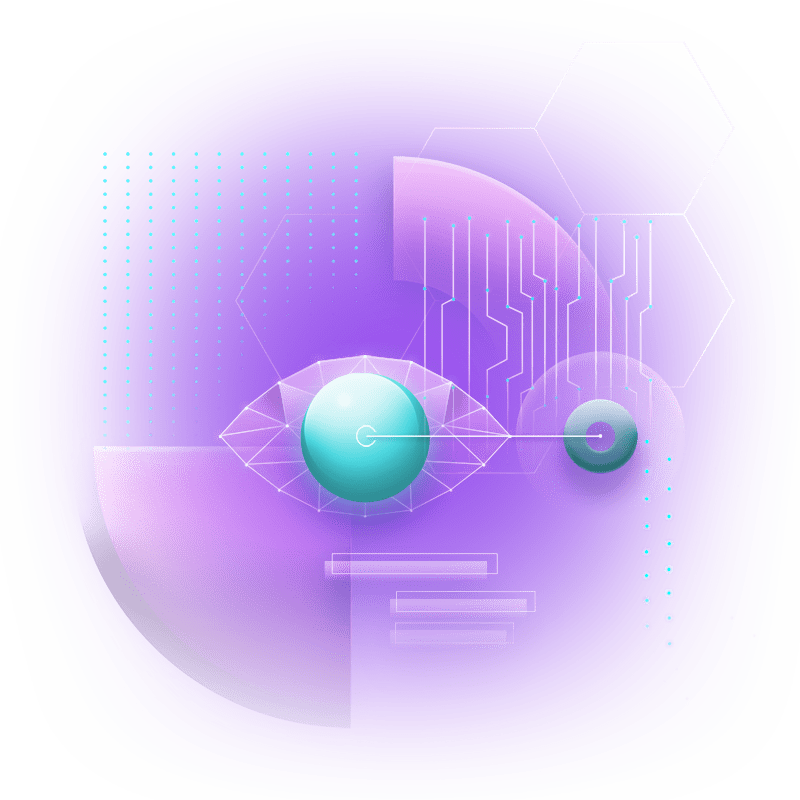
Compila il form per ricevere maggiori informazioni
Dove
Viale Grado, 54
33050 - Pavia di Udine (UD)
Quando
Lunedì - Venerdì: 9:00 - 17:00
Sabato e Domenica: Chiuso
Chiamaci
+39.0432-1638183